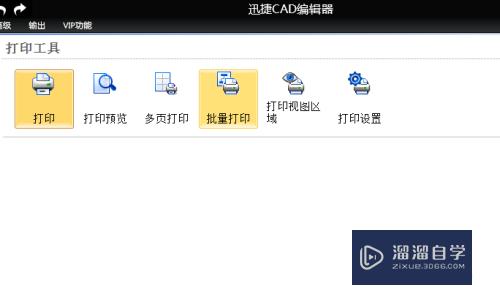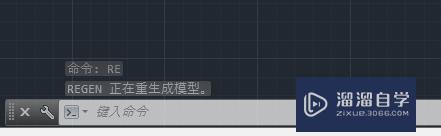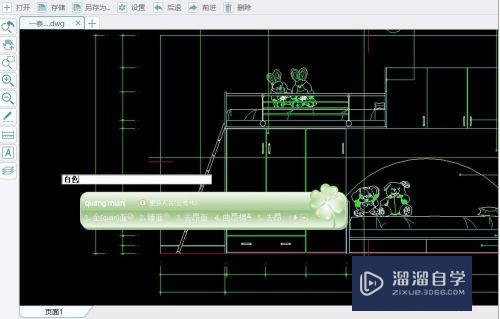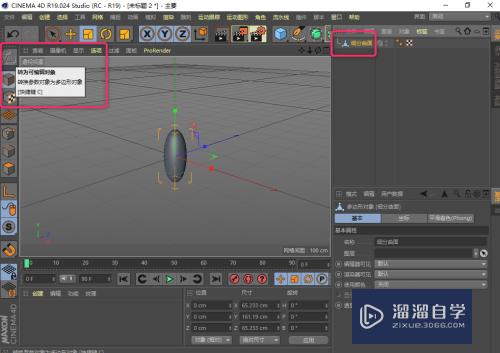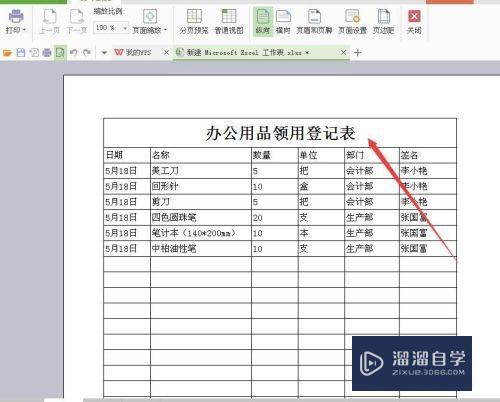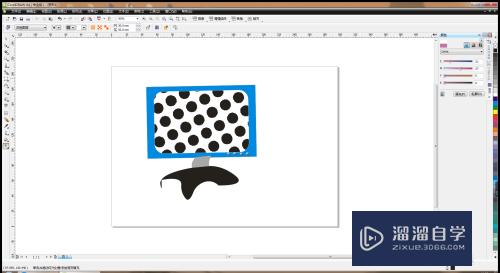Word网格线怎么设置(word网格线怎么设置宽度)优质
WPS在我们的生活中不可或缺。是我们生活中常用一个文档编辑器。那么接下来我们就来说一说。Word网格线怎么设置的方法。希望本文内容能够给大家带来帮助。
点击观看“Word”视频教程。帮助你更好的上手
工具/软件
硬件型号:戴尔DELL灵越14Pro
系统版本:Windows7
所需软件:Word2019
方法/步骤
第1步
首先我们要做的第一步。就是打开我们电脑上的WPS软件程序
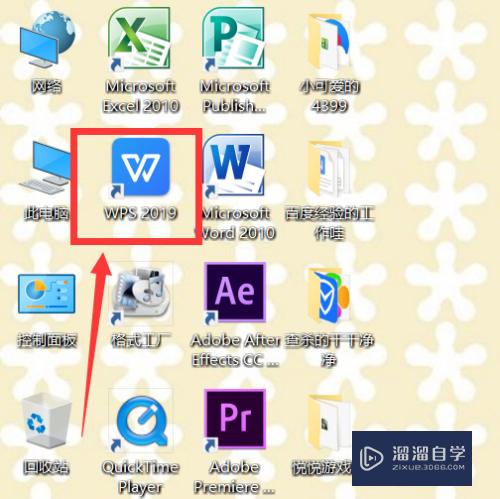
第2步
接下来我们可以点击。新建一个Word文档
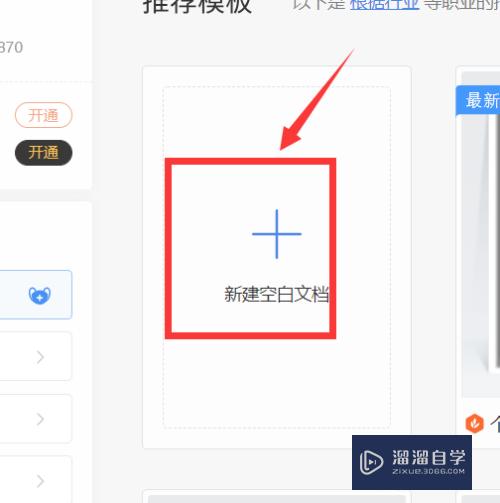
第3步
之后。我们需要点击上面的“页面布局”选项
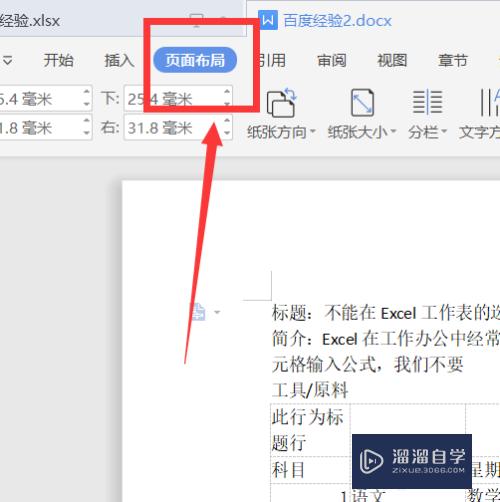
第4步
接下来我们选择屏幕的右边上的。“对齐”选项
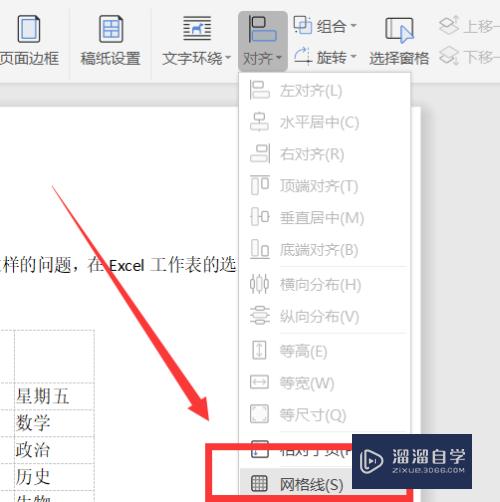
总结
新建Word文档。输入你需要的文本。点击上面的“页面布局”选项。选择右边的。“对齐”选项。最后点击“显示网格”即可
以上关于“Word网格线怎么设置(word网格线怎么设置宽度)”的内容小渲今天就介绍到这里。希望这篇文章能够帮助到小伙伴们解决问题。如果觉得教程不详细的话。可以在本站搜索相关的教程学习哦!
更多精选教程文章推荐
以上是由资深渲染大师 小渲 整理编辑的,如果觉得对你有帮助,可以收藏或分享给身边的人
本文标题:Word网格线怎么设置(word网格线怎么设置宽度)
本文地址:http://www.hszkedu.com/68860.html ,转载请注明来源:云渲染教程网
友情提示:本站内容均为网友发布,并不代表本站立场,如果本站的信息无意侵犯了您的版权,请联系我们及时处理,分享目的仅供大家学习与参考,不代表云渲染农场的立场!
本文地址:http://www.hszkedu.com/68860.html ,转载请注明来源:云渲染教程网
友情提示:本站内容均为网友发布,并不代表本站立场,如果本站的信息无意侵犯了您的版权,请联系我们及时处理,分享目的仅供大家学习与参考,不代表云渲染农场的立场!